无法启动windowstime服务的解决方法 windowstime服务无法启动怎么办
有些用户在校准电脑的时间是电脑却弹出无法启动windowstime服务,这该怎么解决呢?今天小编教大家无法启动windowstime服务的解决方法,操作很简单,大家跟着我的方法来操作吧。
解决方法:
方法一:
1.遇到这种情况,可能是因为帐户没有设置好的原因,先启动自已的帐户,具体方法,在Windows Time这一项上右键,选择“属性”。
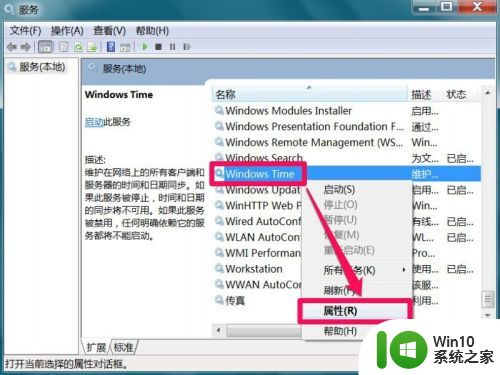
2.进入Windows Time的属性窗,选择“登录”选项卡,再选择“此用户”,点击右侧的“浏览”按钮。
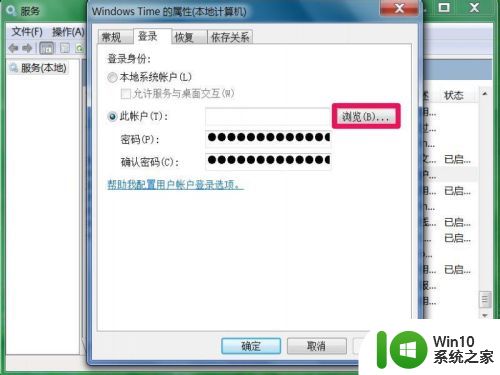
3. 进入选择用户窗口,其它没有可设置的,直接点击下面的“高级”按钮。
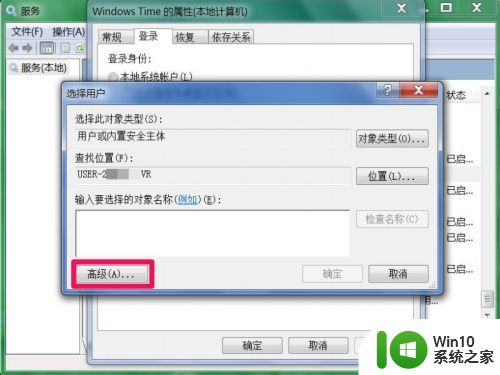
4.再进入下一个窗口,在这个界面的右侧中部,找到“立即查找”按钮,点击一下。
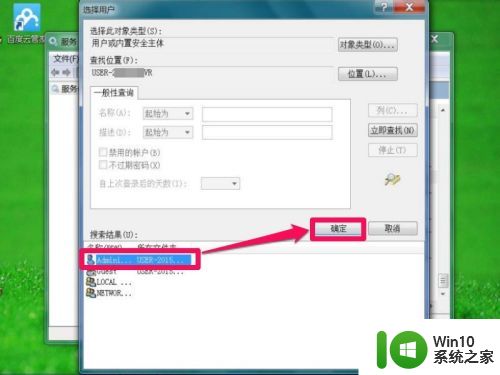
5.会在下面的搜索结果中列表框中,显示当前的所有的帐户,选择自已的帐户,然后按“确定”按钮。
如果是因为帐户没有启用,到此,问题就解决了,只要重启一次电脑,就能启动Windows Time服务。
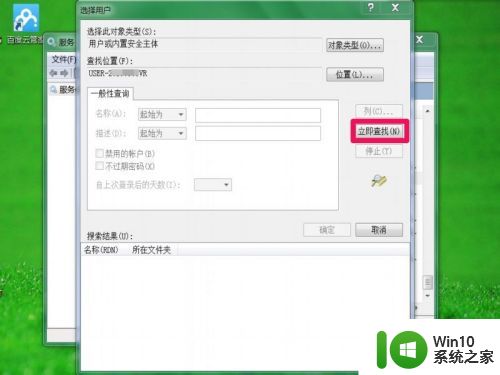
方法二:
1.如果上面方法仍不行,可能是与时间有关的动态链接文件w32time.dll损坏了,这个dll文件可以到网上去下载。
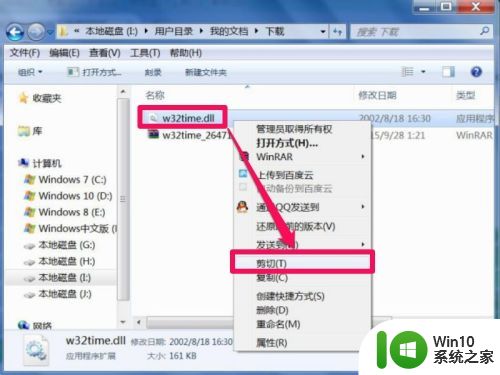
2. 下载到磁盘后,解压出来,将这个文件剪切或复制一下。提示,下载时,一定要注意这个文件是否与自已系统版本相符合。
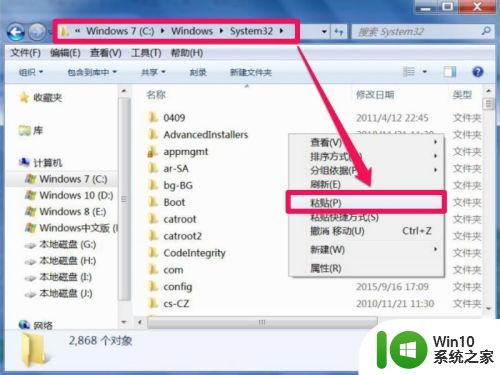
3.然后依次进入C:\Windows\System32文件夹,如果是64位系统,需要放在C:\Windows\SystWOW64文件夹,将这个w32time.dll文件粘贴到此。
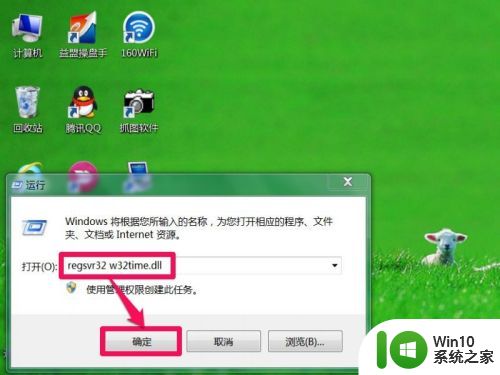
4.如果弹出替换窗口,选择“复制和替换”这一项,如果提示没有权限,可以重启电脑,开机按F8进入安全模式,在安全模式下,替换这个文件。
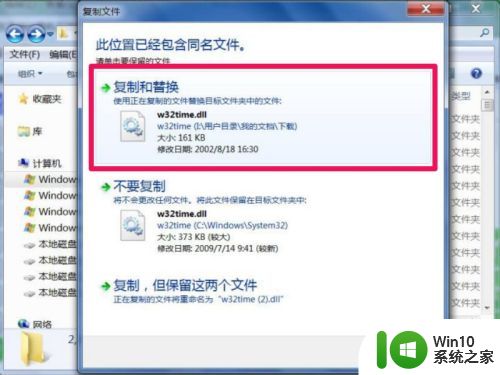
5. 再在开始菜单中打开“运行”程序,输入regsvr32 w32time.dll命令,确定,注册这个文件。
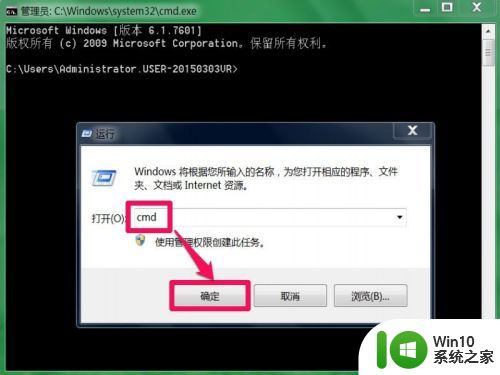
6. 再在运行编辑框中输入cmd命令,确定,进入命令提示符窗口。
进入命令提示符窗口后,在光标处,输入net start w32time命令,这个是时间服务启动命令,当然,也可以按上面方法进入服务窗口,启动Windows Time时间服务,效果是一样的。
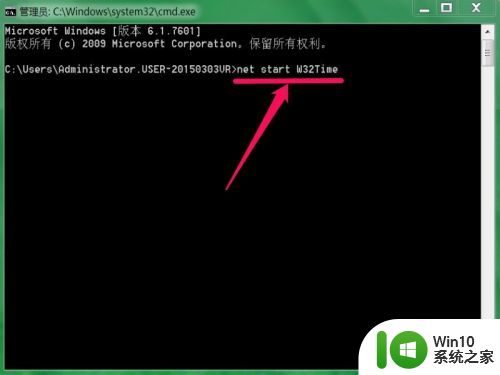
以上就是无法启动windowstime服务的解决方法的全部内容,有需要的用户就可以根据小编的步骤进行操作了,希望能够对大家有所帮助。
无法启动windowstime服务的解决方法 windowstime服务无法启动怎么办相关教程
- 无法启动windows时间服务怎么办 如何解决无法启动windows time服务
- Win8系统启动安全中心服务的办法 Win8系统启动时安全中心服务无法启动的解决方法
- 电脑总提示“没有启动服务器服务”的解决方法 电脑总提示“没有启动服务器服务”怎么办
- 连接不可用依赖服务或组无法启动解决方法 依赖服务无法启动解决方法
- win8电脑ics服务启动不了的解决方法 win8系统ics服务无法启动的原因和解决方法
- 电脑无法启动flash helper service服务如何解决 电脑无法启动flash helper service服务怎么办
- win8 apache服务无法启动的解决方法 win8 apache服务启动错误提示解决方法
- ghostxp系统的RPC服务器无法使用怎么解决 GhostXP系统RPC服务器无法启动怎么办
- w8电脑IE提示“服务器正在运行中”启动不了的解决方法 w8电脑IE服务器正在运行中启动不了怎么办
- 启动服务1053错误代码如何处理 服务启动1053错误解决步骤
- win8ics启动不了的解决方法 win8ics服务启动失败怎么处理
- dell服务器u盘启动不了怎么解决 dell服务器u盘启动失败解决方法
- U盘装机提示Error 15:File Not Found怎么解决 U盘装机Error 15怎么解决
- 无线网络手机能连上电脑连不上怎么办 无线网络手机连接电脑失败怎么解决
- 酷我音乐电脑版怎么取消边听歌变缓存 酷我音乐电脑版取消边听歌功能步骤
- 设置电脑ip提示出现了一个意外怎么解决 电脑IP设置出现意外怎么办
电脑教程推荐
- 1 w8系统运行程序提示msg:xxxx.exe–无法找到入口的解决方法 w8系统无法找到入口程序解决方法
- 2 雷电模拟器游戏中心打不开一直加载中怎么解决 雷电模拟器游戏中心无法打开怎么办
- 3 如何使用disk genius调整分区大小c盘 Disk Genius如何调整C盘分区大小
- 4 清除xp系统操作记录保护隐私安全的方法 如何清除Windows XP系统中的操作记录以保护隐私安全
- 5 u盘需要提供管理员权限才能复制到文件夹怎么办 u盘复制文件夹需要管理员权限
- 6 华硕P8H61-M PLUS主板bios设置u盘启动的步骤图解 华硕P8H61-M PLUS主板bios设置u盘启动方法步骤图解
- 7 无法打开这个应用请与你的系统管理员联系怎么办 应用打不开怎么处理
- 8 华擎主板设置bios的方法 华擎主板bios设置教程
- 9 笔记本无法正常启动您的电脑oxc0000001修复方法 笔记本电脑启动错误oxc0000001解决方法
- 10 U盘盘符不显示时打开U盘的技巧 U盘插入电脑后没反应怎么办
win10系统推荐
- 1 雨林木风ghost win10 64位简化游戏版v2023.04
- 2 电脑公司ghost win10 64位安全免激活版v2023.04
- 3 系统之家ghost win10 32位经典装机版下载v2023.04
- 4 宏碁笔记本ghost win10 64位官方免激活版v2023.04
- 5 雨林木风ghost win10 64位镜像快速版v2023.04
- 6 深度技术ghost win10 64位旗舰免激活版v2023.03
- 7 系统之家ghost win10 64位稳定正式版v2023.03
- 8 深度技术ghost win10 64位专业破解版v2023.03
- 9 电脑公司win10官方免激活版64位v2023.03
- 10 电脑公司ghost win10 64位正式优化版v2023.03